- 21. Listopadu 2018
- od Celia Swift
otázka: „Jak mohu odinstalovat nepoužívané nebo nežádoucí programy v systému Windows 7 a také odstranit všechny související soubory, nastavení a položky registrace?“
odpověď: „správný způsob, jak odinstalovat program, je použít výchozí funkci systému Windows, která je dodávána se samotným programem. Tím se z počítače odstraní soubory, informace o registru systému Windows a další konfigurace, aby v budoucnu nedošlo ke konfliktům.“
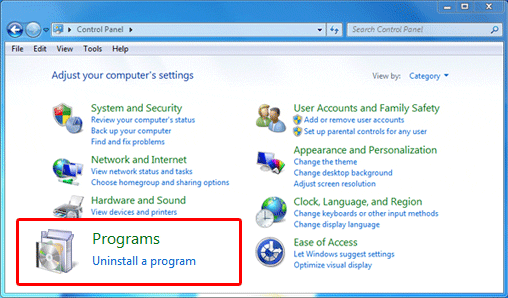
více důvodů k odinstalování programu
mnoho lidí hledá správný způsob, jak odinstalovat nežádoucí software v počítači se systémem Windows 7 přes internet, může existovat několik důvodů, proč lidé chtějí odebrat programy / aplikace z počítače se systémem Windows 7, ale bez ohledu na to, z jakého důvodu, a vždy existuje metoda pro vás.
obecně by lidé chtěli odstranit Program / aplikaci z mnoha různých důvodů:
- již není nutné jej používat
- zjistil, že je zbytečné nebo zbytečné v počítači
- odstraňte jej pro upgrade na novější verzi
- aplikace nefunguje vůbec
- samotný program nemusí v počítači fungovat stabilně
- nebo vyložit některé aplikace, aby se uvolnilo místo na pevném disku
proces odinstalace softwaru v systému Windows 7 je vysvětleno na této stránce. Postupujte podle podrobných kroků k odstranění nežádoucího softwaru z počítače se systémem Windows 7 a naučte se, jak z operačního systému Windows 7 odebrat konkrétní aplikace, které se vám nelíbí.
pomocí funkce „Odinstalovat program“ na ovládacím panelu
Chcete-li zobrazit seznam programů, které můžeme odinstalovat, musíme nejprve otevřít ovládací panel Programy a funkce. Chcete-li to provést, postupujte takto:
1. Otevřete nabídku Start. Chcete-li tak učinit, klikněte buď na logo Windows v levém dolním rohu obrazovky, nebo stiskněte klávesu Win počítače ⊞.
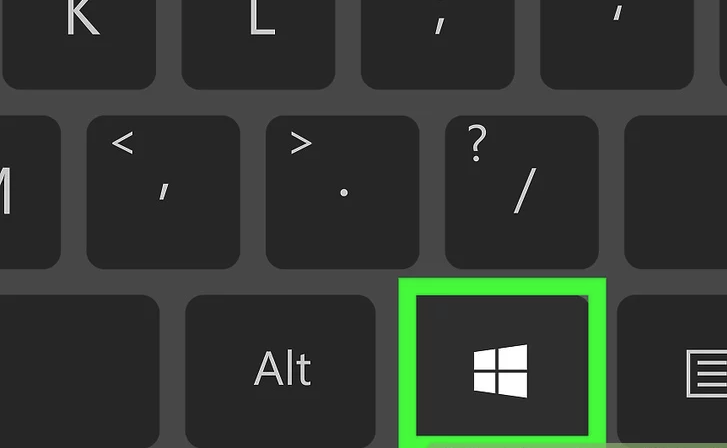

2. Po otevření nabídky Start klikněte na možnost nabídky Ovládací panely.
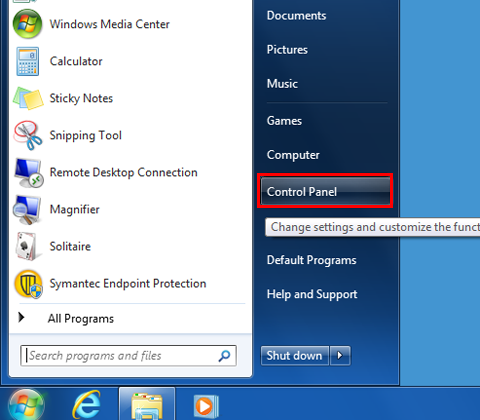
3. Po otevření okna ovládacího panelu klikněte na možnost Odinstalovat program v kategorii programy. Tato možnost je zobrazena šipkou na obrázku níže. Pokud používáte klasické zobrazení ovládacího panelu, poklepejte místo toho na ikonu Programy a funkce.
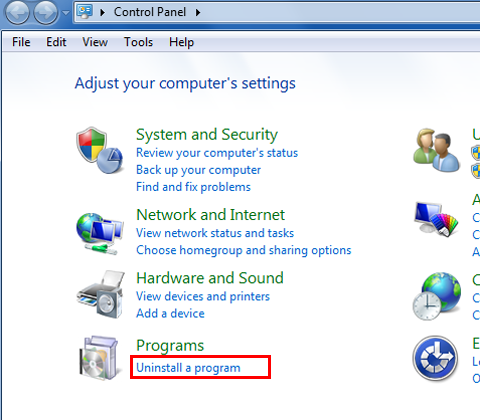
4. Dále uvidíte seznam všech nainstalovaných programů v počítači. Z tohoto seznamu musíte kliknout a vybrat ten, který chcete odstranit z počítače, a poté kliknout na tlačítko „Odinstalovat“v horní části seznamu programů. Toto tlačítko by se také objevilo a označilo jako „Odinstalovat/ Změnit“v závislosti na programu, který chcete z počítače odebrat.
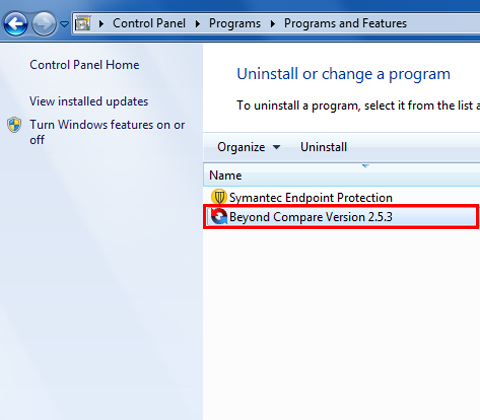
Všimněte si, že z této obrazovky můžete odinstalovat programy, Zobrazit nainstalované aktualizace a zapnout a vypnout funkce systému Windows:
Ovládací panely domů-tím se vrátíte zpět na hlavní obrazovku ovládacího panelu.
Zobrazit nainstalované aktualizace – pokud kliknete na tuto možnost, dostanete se na obrazovku, která zobrazuje nainstalované aktualizace systému Windows v počítači
zapnout nebo vypnout funkce systému Windows – Windows 7 a Windows 8 je nainstalován s některými funkcemi povolenými a deaktivovanými ve výchozím nastavení. Kliknutím na tuto možnost můžete spravovat funkce Vista, které chcete povolit.
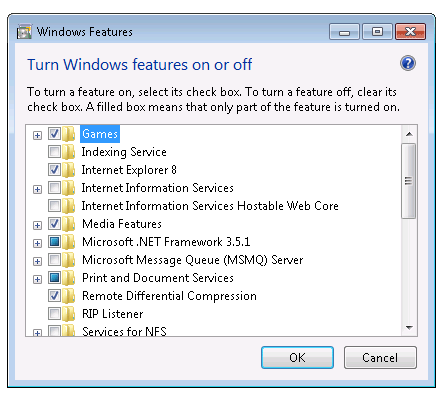
5. Chcete-li pokračovat, klikněte na Odinstalovat pokud chcete něco odstranit, potvrďte, že chcete odinstalovat program kliknutím na tlačítko“ Ano“.
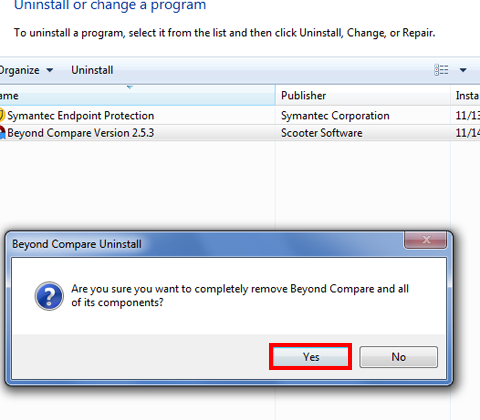
6. Systém Windows nyní spustí proces odinstalace. Po dokončení obdržíte stavovou zprávu, kterou potvrdíte výběrem OK.
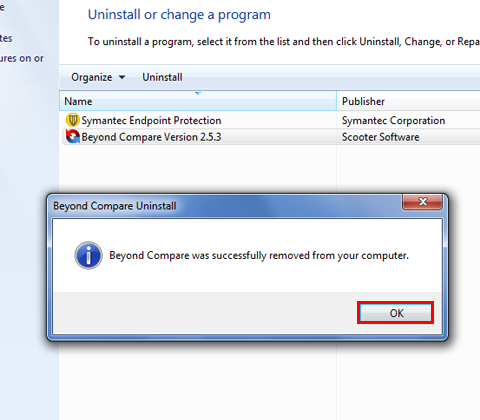
Všimněte si, že v některých případech budete muset restartovat počítač po odinstalování programu, než program úplně zmizí.
závěr
Nyní, když znáte správný způsob odinstalace programu v operačním systému Windows 7, který vám pomůže vyhnout se opuštění nežádoucího / zbytečného softwaru v počítači, pokud chcete program odebrat. To také umožňuje vyčistit nějaké další místo na disku, pokud je to nutné, odinstalováním všech programů, které nepotřebujete. Pokud potřebujete pomoc s odinstalováním programu ve Windows, můžete se na něj zeptat v sekci komentářů.